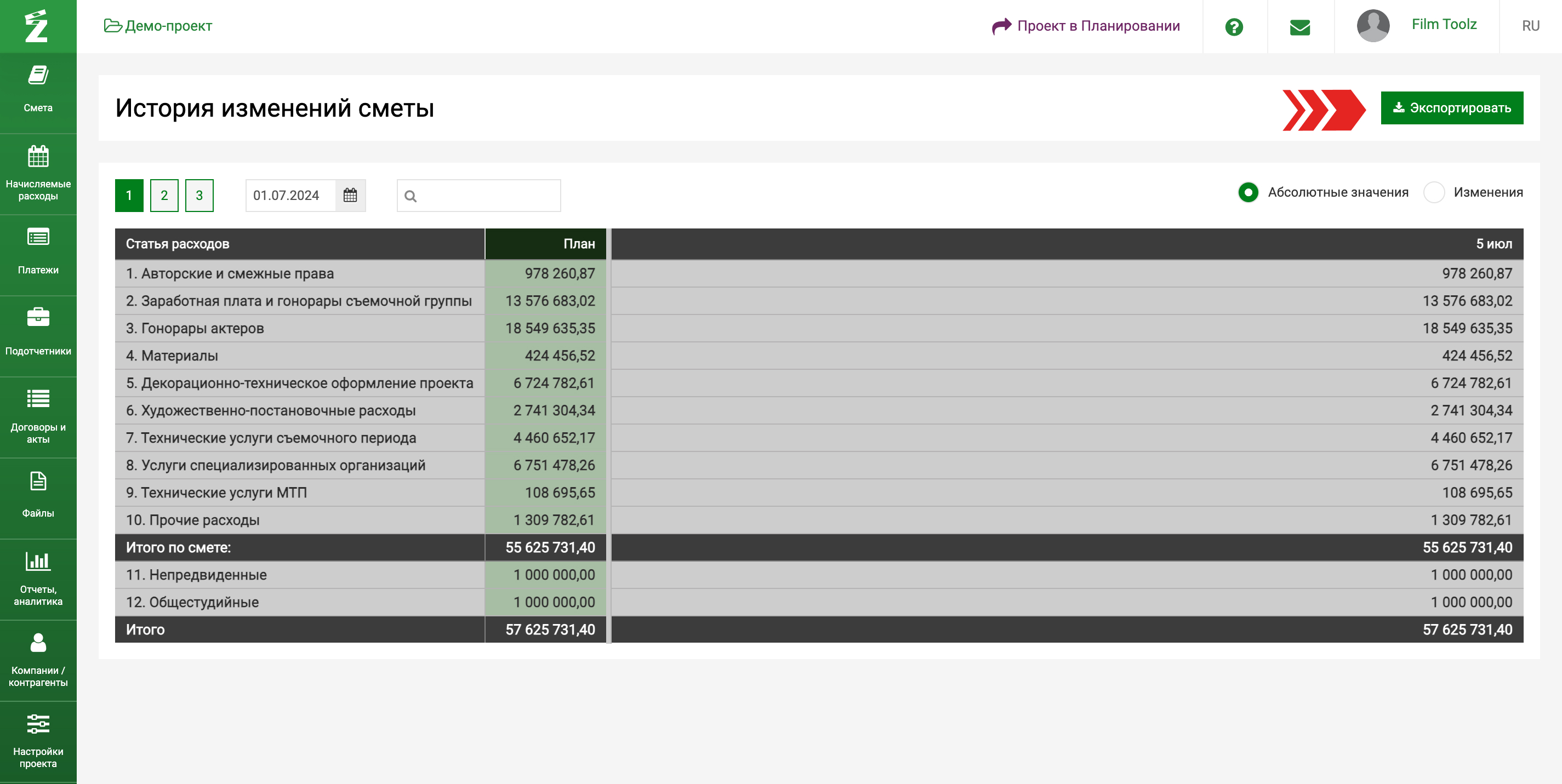Обучение
История изменения сметы
В программе имеется возможность просмотреть, как менялся план на протяжении всего времени работы со сметой. Для этого откройте меню "Действия со сметой" и выберите История изменения сметы, или пройдите на страницу через левое меню.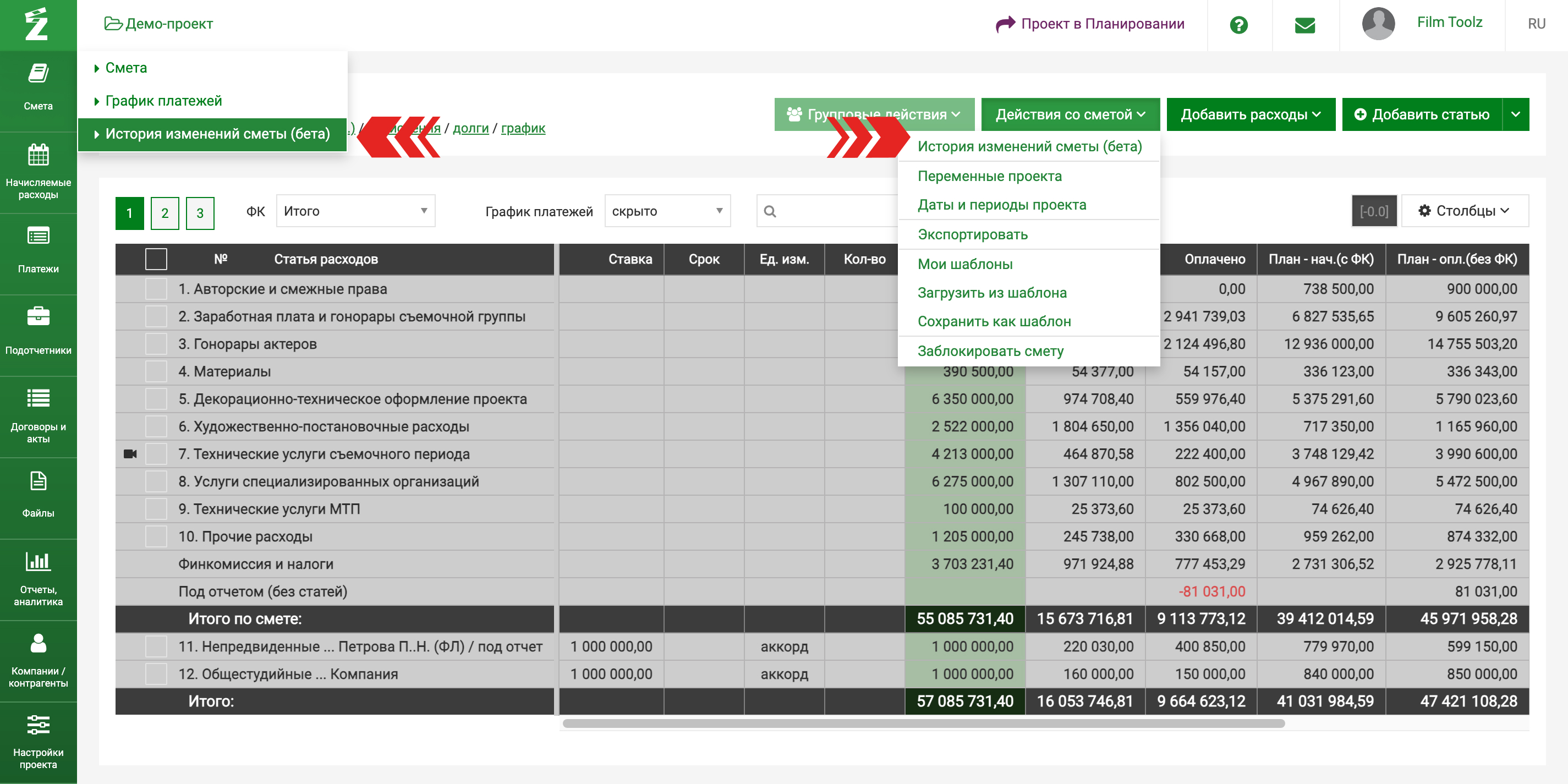
На данной странице слева отображаются статьи, а справа временная лента с датами и внесенными изменениями плана в этих статьях.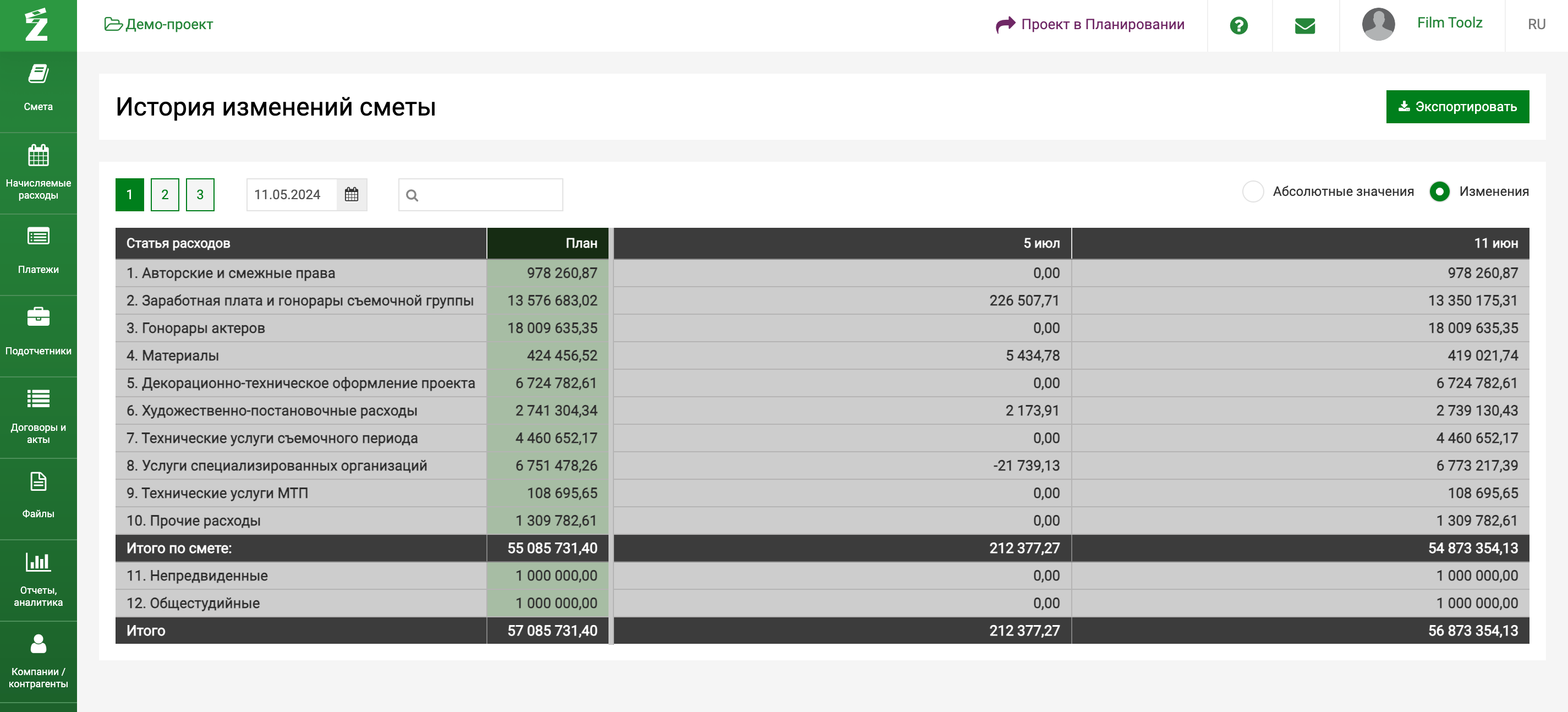
Например, 5 июля мы добавили нового актера, указали 10 смен и ставку в 60 тыс. руб. Это изменение отобразилось в истории: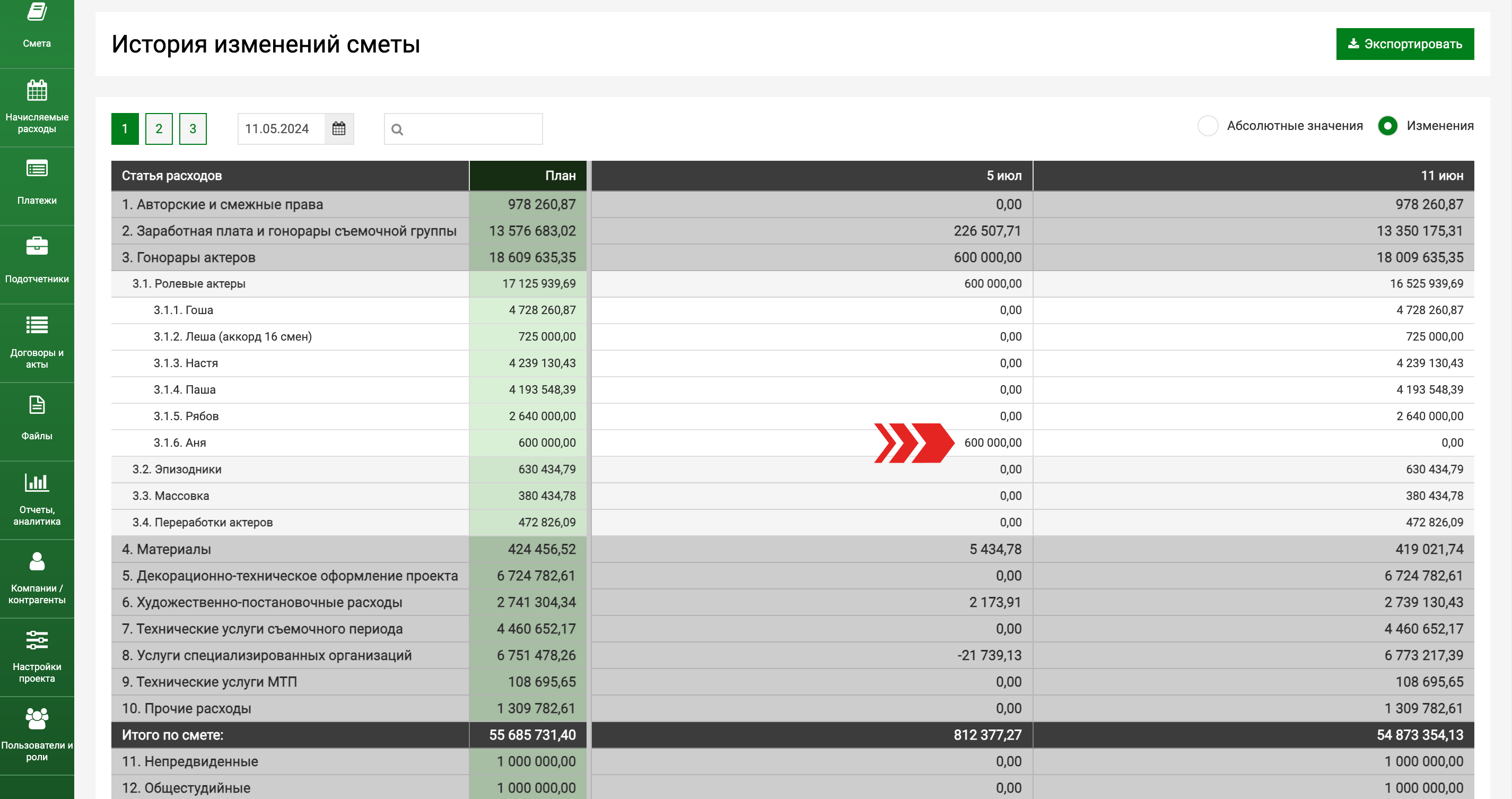
Далее мы изменили количество смен с 10 на 9 и в истории отображается уже на 60 тыс. меньше: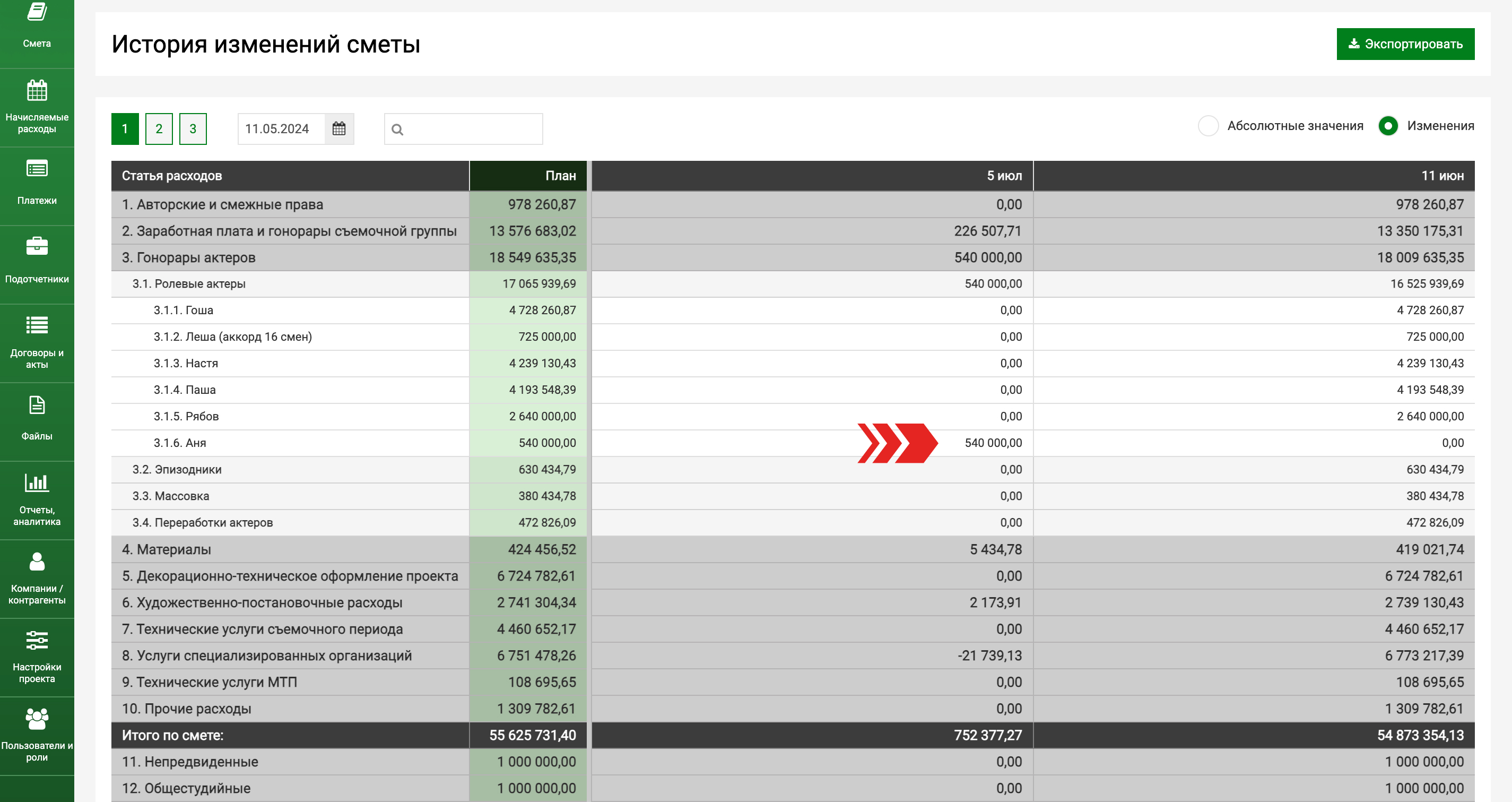
В строке изменений всегда отображается текущая ситуация после последнего изменения и, при наведении на сумму, можно увидеть время, само изменение и имя пользователя, который его совершил.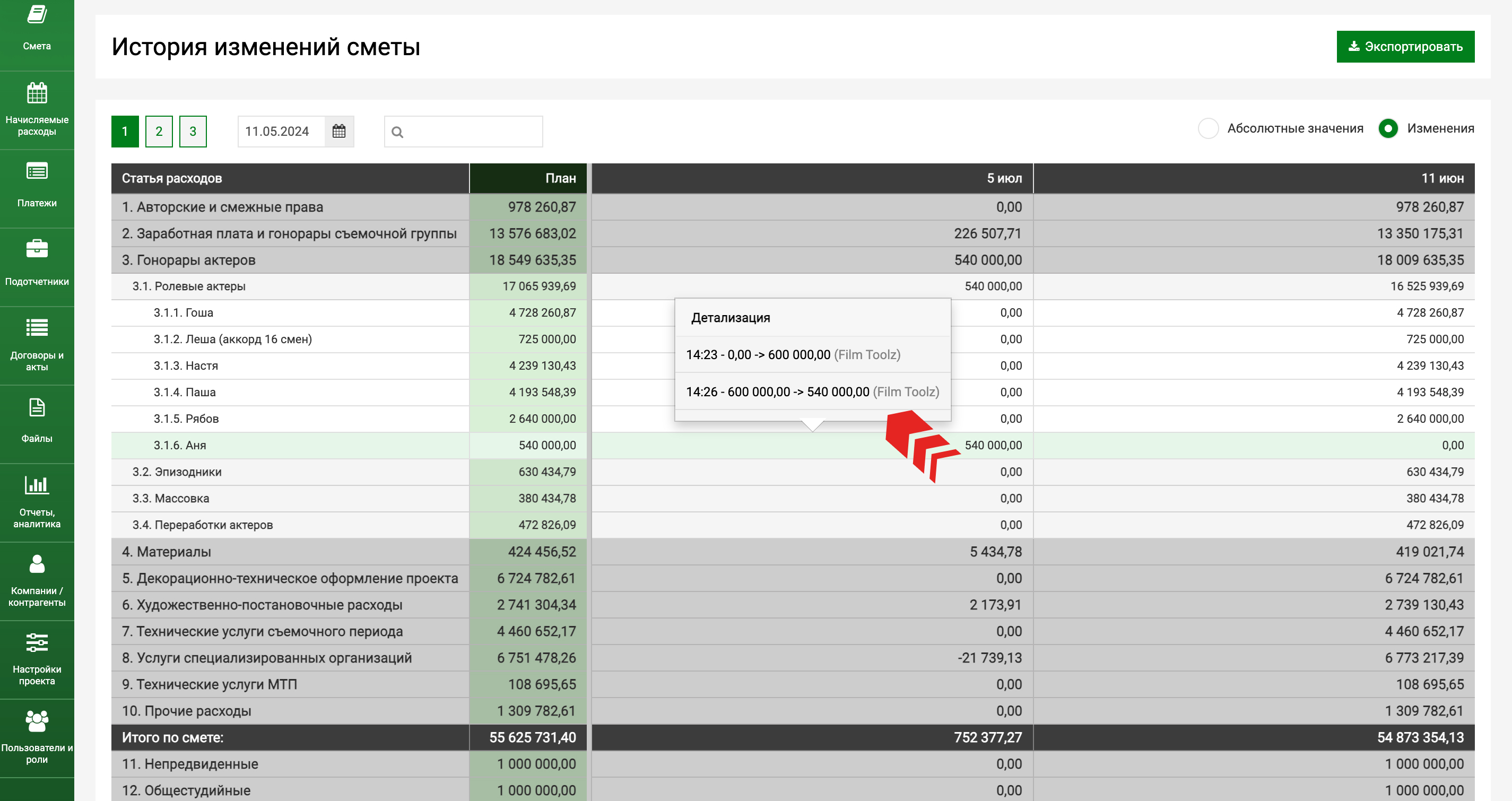
Просматривать историю изменений можно в двух режимах:
- в формате отображения самих изменений, где вы видите суммы, на которые произошли изменения в этот день:
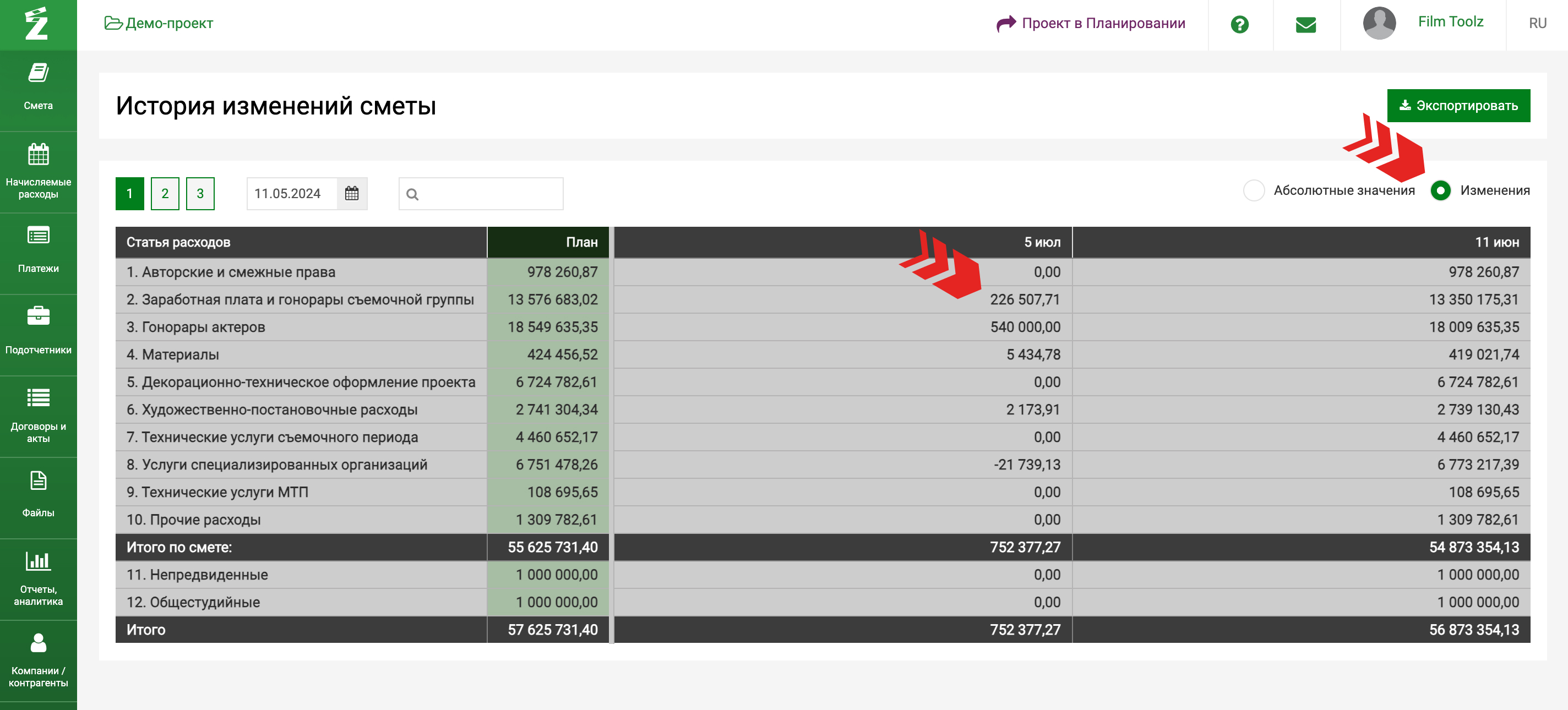
- в формате Абсолютные значения, - в этом случае в каждой дате отображается общая сумма плана по статье и вы можете видеть разницу с предыдущим днем, в котором были внесены изменения:
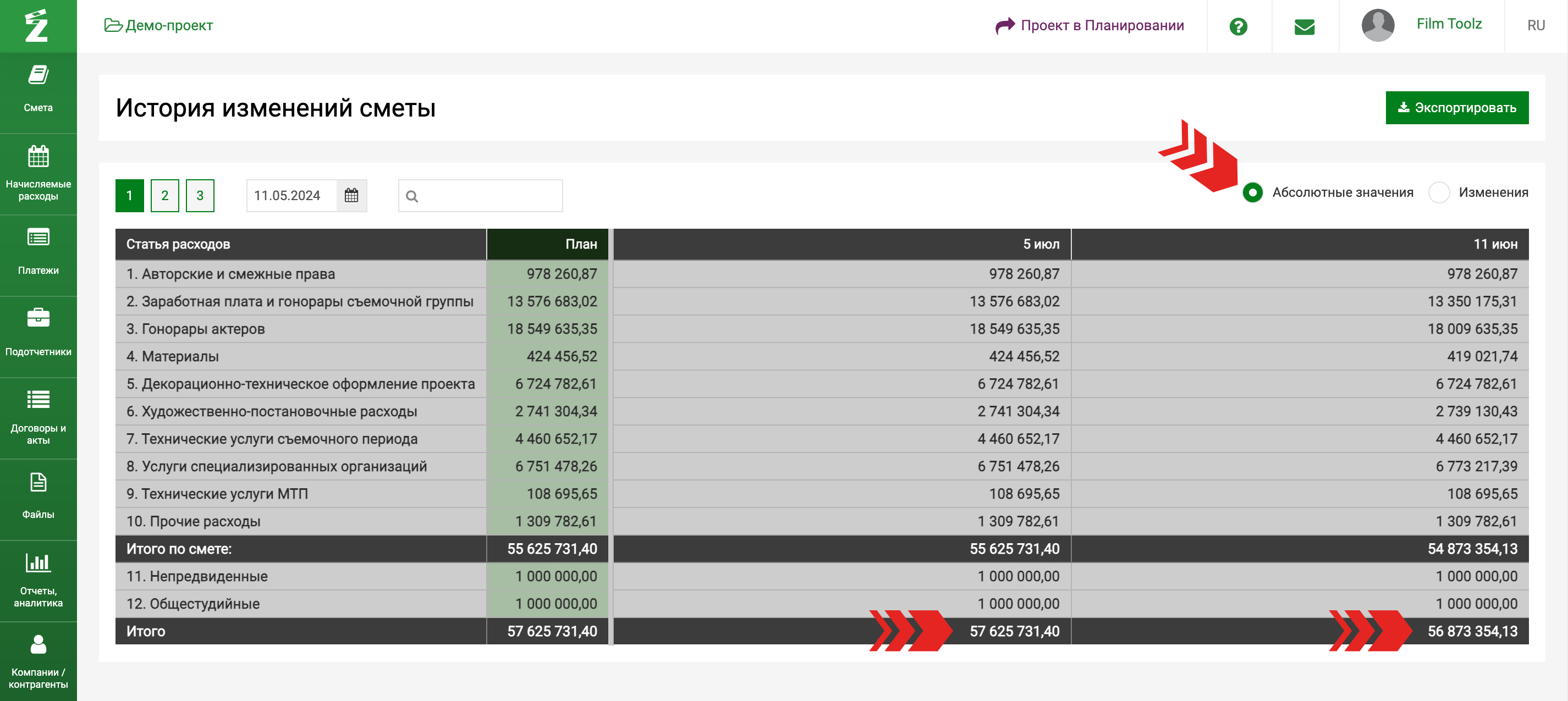
Таким образом, в этом режиме вы можете проследить общее изменение плана по датам и просматривать уже конкретные изменения, переключаясь на режим Изменения.
Если у вас заблокирована смета и создан лимит затрат, то в истории также отображается столбец Лимит: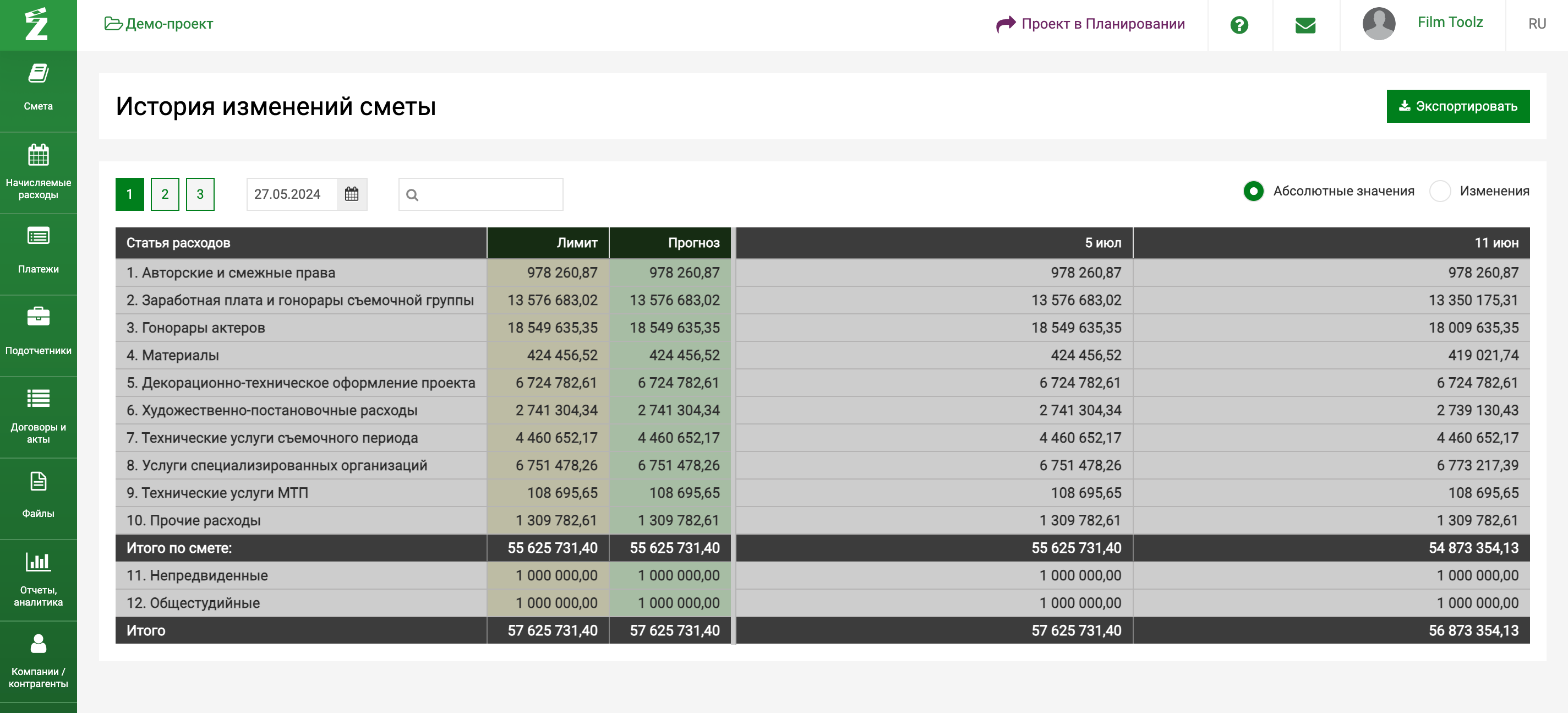
Однако стоит учитывать, что все изменения выводятся только при редактировании плана (прогноза), изменение лимита в историю не попадают.
При необходимости, вы можете задать дату начала отображения изменений, выбрав её в календаре.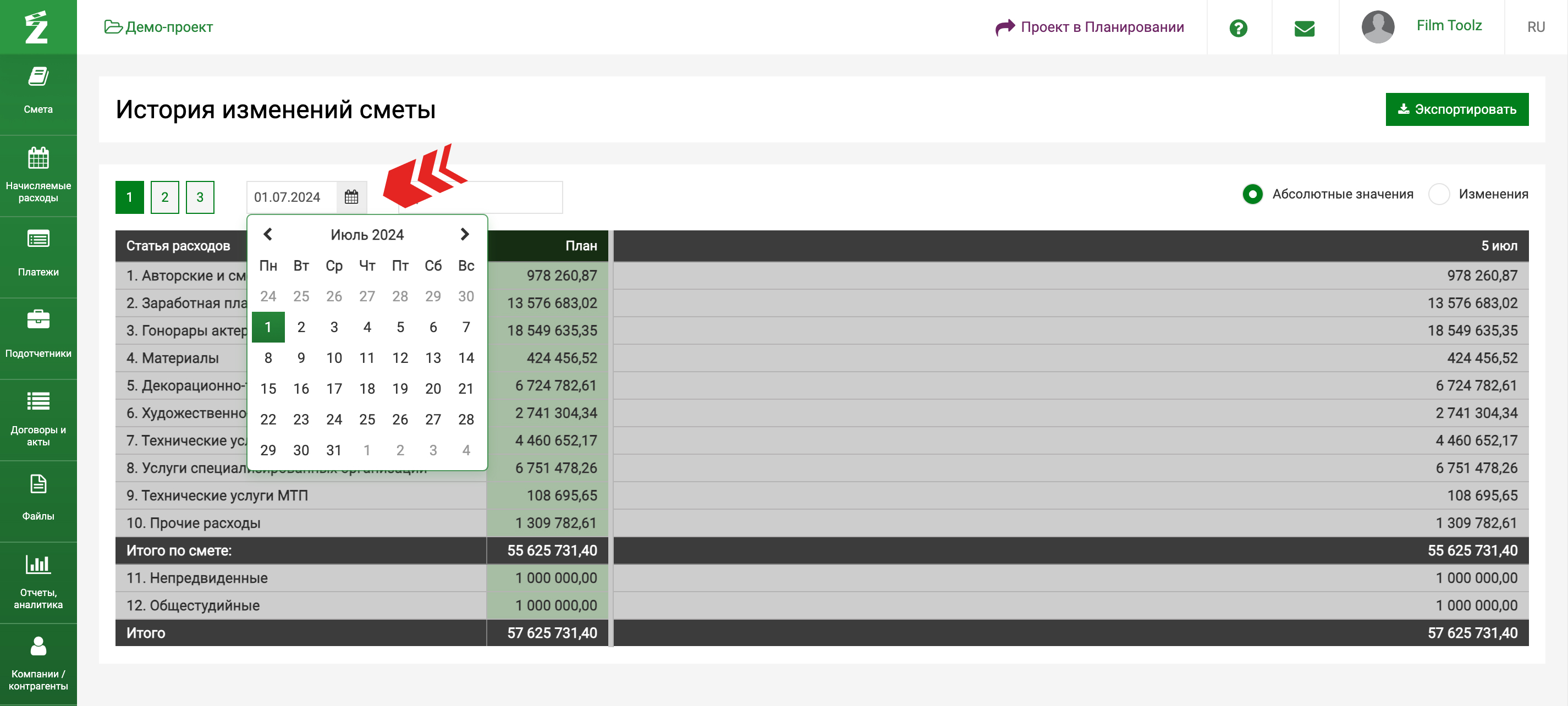
Чтобы быстро найти какую-либо статью и посмотреть изменения только по ней, воспользуйтесь полем быстрого поиска и введите название статьи или контрагента.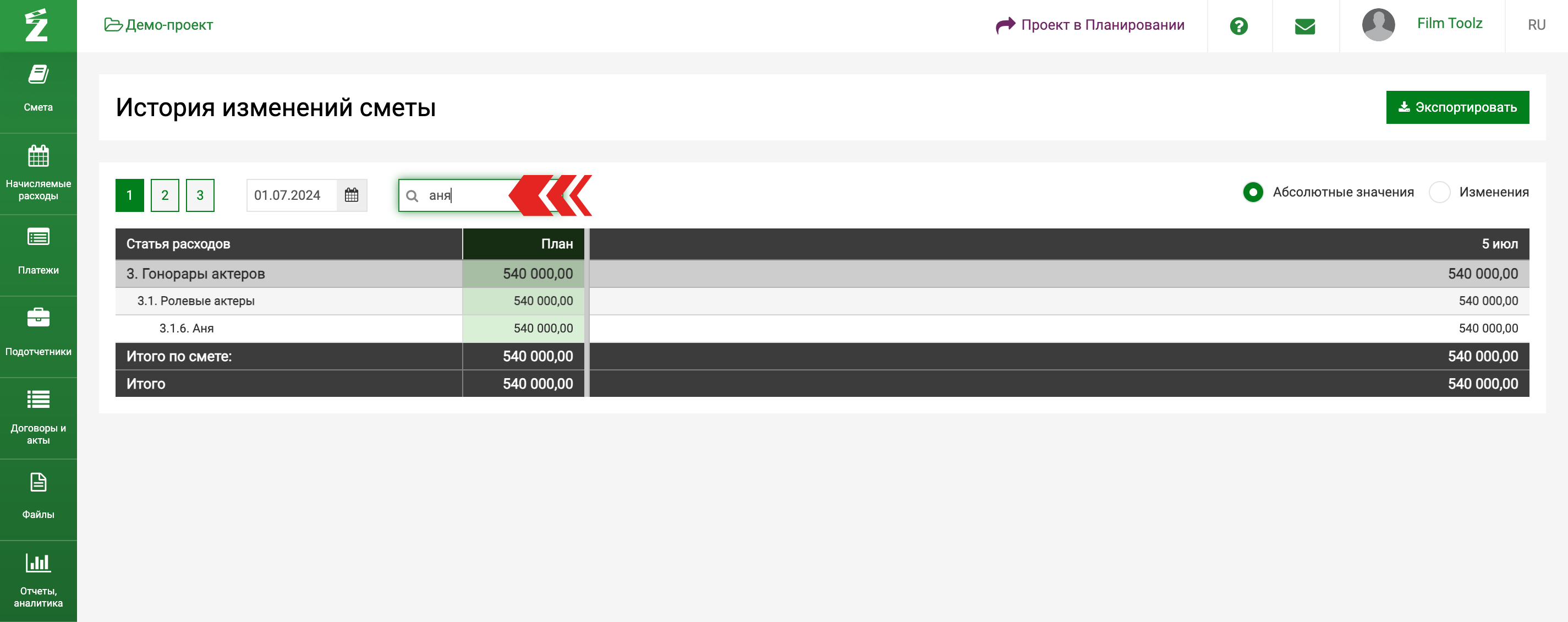
При необходимости, вы можете выгрузить историю изменений в формате excel, нажав Экспортировать. История будет выгружена в том же режиме отображения (изменения или абсолютные значения), который у вас выбран в данный момент.